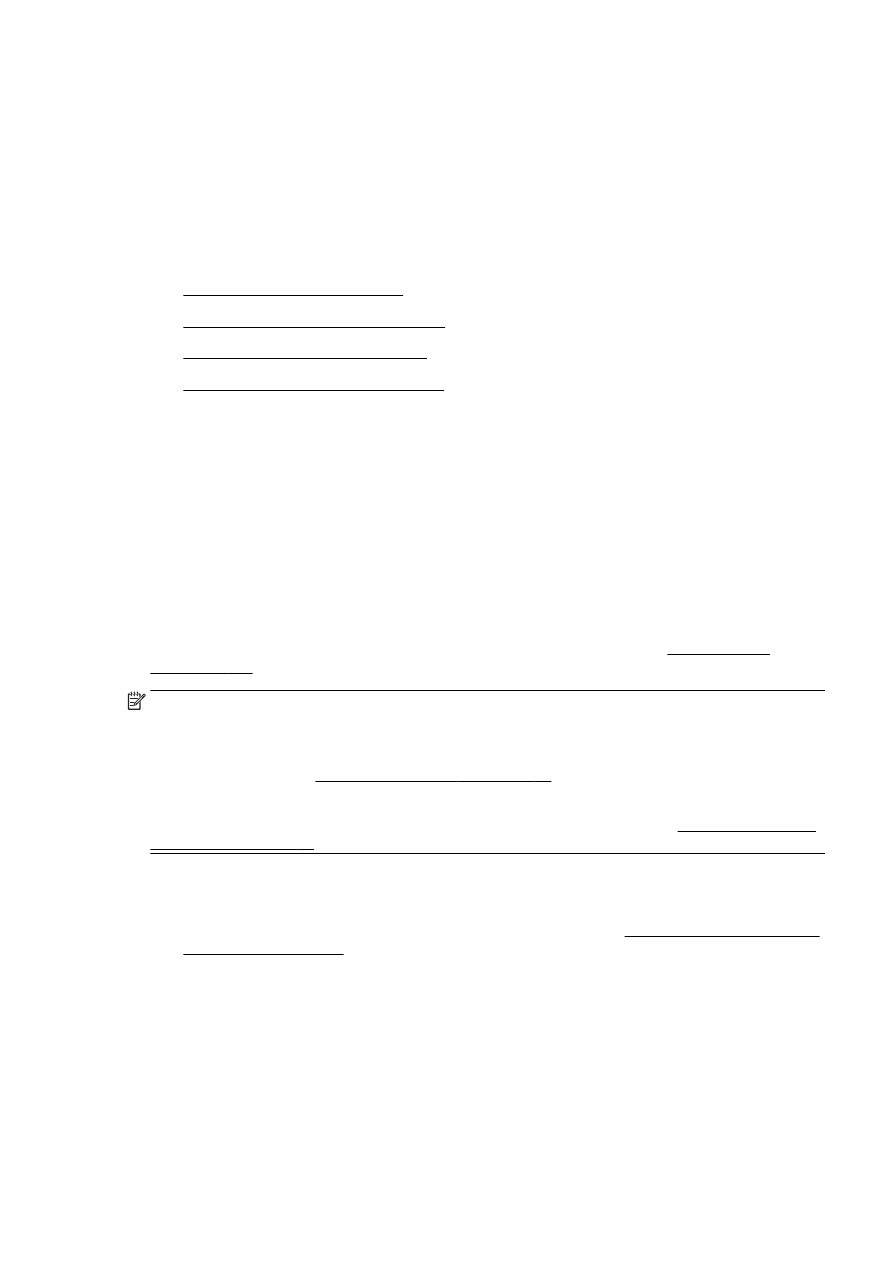
Καθαρισμός κεφαλής εκτύπωσης
Εάν στην εκτύπωση εμφανίζονται ραβδώσεις ή εάν τα χρώματα δεν είναι σωστά ή λείπουν
, η
κεφαλή εκτύπωσης μπορεί να χρειάζεται καθαρισμό
.
Υπάρχουν δύο στάδια καθαρισμού
. Το κάθε στάδιο διαρκεί περίπου δύο λεπτά, χρησιμοποιεί ένα
φύλλο χαρτί και αυξανόμενη ποσότητα μελάνης
. Μετά από κάθε στάδιο, ελέγξτε την ποιότητα της
εκτυπωμένης σελίδας
. Θα πρέπει να προχωρείτε στην επόμενη φάση καθαρισμού μόνο εάν η
ποιότητα εκτύπωσης είναι χαμηλή
.
Εάν η ποιότητα εκτύπωσης εξακολουθεί να μην σας ικανοποιεί μετά την ολοκλήρωση και των δύο
σταδίων καθαρισμού
, επιχειρήστε ευθυγράμμιση του εκτυπωτή. Εάν τα προβλήματα ποιότητας
εκτύπωσης παραμένουν μετά τον καθαρισμό και την ευθυγράμμιση
, επικοινωνήστε με την
υποστήριξη της
HP. Για περισσότερες πληροφορίες, ανατρέξτε στην ενότητα Υποστήριξη HP
στη σελίδα
128.
ΣΗΜΕΙΩΣΗ: Κατά τον καθαρισμό καταναλώνεται μελάνη
, γι' αυτό να καθαρίζετε την κεφαλή
εκτύπωσης μόνον όταν είναι απαραίτητο
. Η διαδικασία καθαρισμού διαρκεί μερικά λεπτά. Κατά τη
διάρκεια της διαδικασίας
, ενδέχεται να δημιουργηθεί θόρυβος. Πριν από τον καθαρισμό της
κεφαλής εκτύπωσης
, βεβαιωθείτε ότι έχετε τοποθετήσει χαρτί. Για περισσότερες πληροφορίες,
ανατρέξτε στην ενότητα Τοποθέτηση χαρτιού στη σελίδα
24.
Η απενεργοποίηση του εκτυπωτή με ακατάλληλο τρόπο μπορεί να προκαλέσει προβλήματα στην
ποιότητα εκτύπωσης
. Για περισσότερες πληροφορίες, ανατρέξτε στην ενότητα Απενεργοποίηση του
εκτυπωτή στη σελίδα
39.
Για να καθαρίσετε την κεφαλή εκτύπωσης από τον πίνακα ελέγχου
1. Τοποθετήστε αχρησιμοποίητο, απλό, λευκό χαρτί μεγέθους Letter, A4 ή Legal στον κύριο δίσκο
εισόδου
. Για περισσότερες πληροφορίες, ανατρέξτε στην ενότητα Τοποθέτηση χαρτιού τυπικού
μεγέθους στη σελίδα
24.
2. Ακουμπήστε και σύρετε το δάχτυλό σας στην οθόνη του πίνακα ελέγχου του εκτυπωτή και, στη
συνέχεια
, πατήστε Ρύθμιση.
3. Επιλέξτε Εργαλεία και, στη συνέχεια, επιλέξτε Καθαρισμός κεφαλής εκτύπωσης.
ELWW
Συντήρηση κεφαλής εκτύπωσης
169
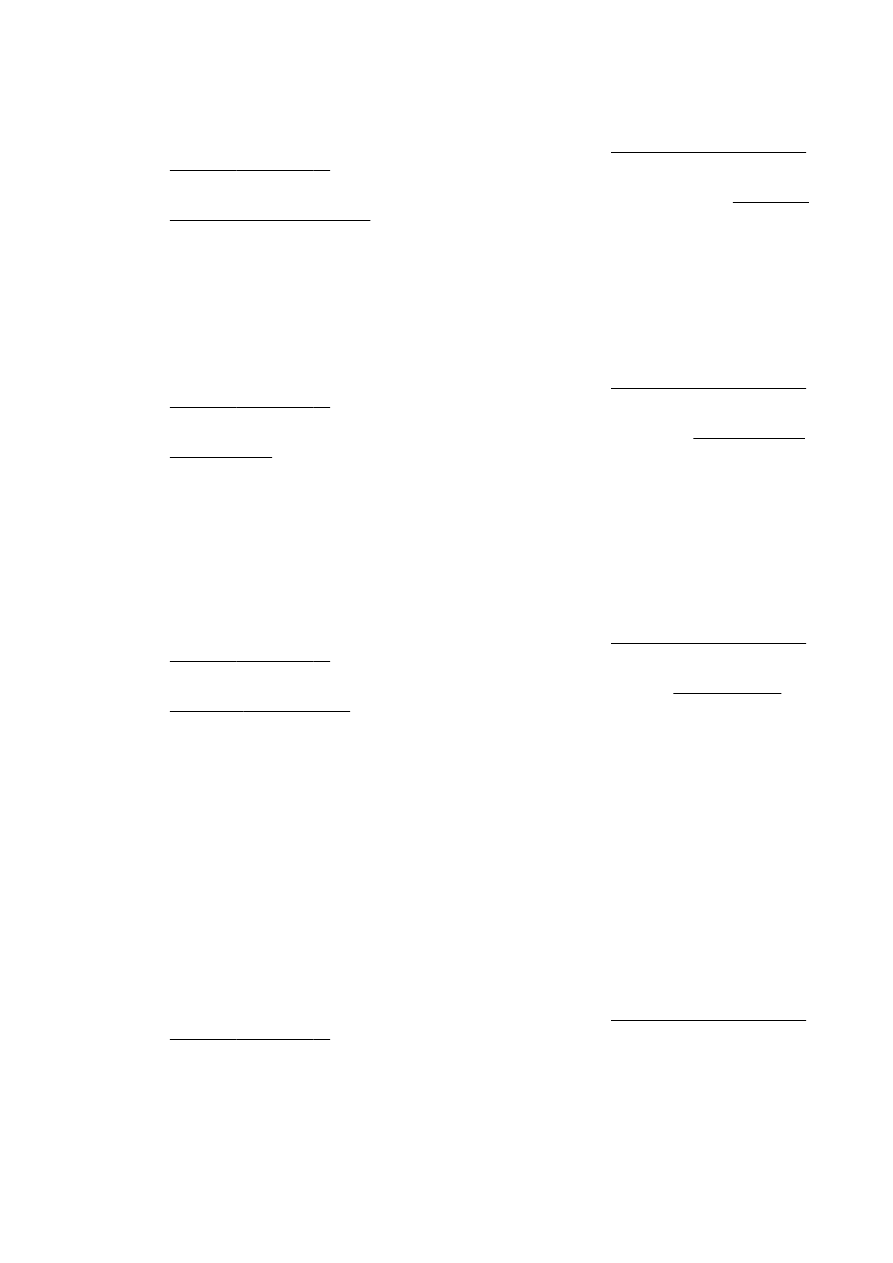
Για να καθαρίσετε την κεφαλή εκτύπωσης από την Εργαλειοθήκη
(Windows)
1. Τοποθετήστε αχρησιμοποίητο, απλό, λευκό χαρτί μεγέθους Letter, A4 ή Legal στον κύριο δίσκο
εισόδου
. Για περισσότερες πληροφορίες, ανατρέξτε στην ενότητα Τοποθέτηση χαρτιού τυπικού
μεγέθους στη σελίδα
24.
2. Ανοίξτε την Εργαλειοθήκη. Για περισσότερες πληροφορίες, ανατρέξτε στην ενότητα Ανοίξτε την
Εργαλειοθήκη στη σελίδα
122.
3. Στην καρτέλα Υπηρεσίες συσκευής, κάντε κλικ στο εικονίδιο αριστερά από την επιλογή
Καθαρισμός κεφαλών εκτύπωσης
.
4. Ακολουθήστε τις οδηγίες που εμφανίζονται στην οθόνη.
Για να καθαρίσετε την κεφαλή εκτύπωσης από το
HP Utility (OS X)
1. Τοποθετήστε αχρησιμοποίητο, απλό, λευκό χαρτί μεγέθους Letter, A4 ή Legal στον κύριο δίσκο
εισόδου
. Για περισσότερες πληροφορίες, ανατρέξτε στην ενότητα Τοποθέτηση χαρτιού τυπικού
μεγέθους στη σελίδα
24.
2. Ανοίξτε το HP Utility. Για περισσότερες πληροφορίες, ανατρέξτε στην ενότητα HP Utility (OS X)
στη σελίδα
123.
3. Στην ενότητα Πληροφορίες και υποστήριξη κάντε κλικ στην επιλογή Καθαρισμός κεφαλών
εκτύπωσης
.
4. Κάντε κλικ στο κουμπί Καθαρισμός και, στη συνέχεια, ακολουθήστε τις οδηγίες που
εμφανίζονται στην οθόνη
.
Για να καθαρίσετε την κεφαλή εκτύπωσης από τον ενσωματωμένο
web server (EWS)
1. Τοποθετήστε αχρησιμοποίητο, απλό, λευκό χαρτί μεγέθους Letter, A4 ή Legal στον κύριο δίσκο
εισόδου
. Για περισσότερες πληροφορίες, ανατρέξτε στην ενότητα Τοποθέτηση χαρτιού τυπικού
μεγέθους στη σελίδα
24.
2. Ανοίξτε τον EWS. Για περισσότερες πληροφορίες, ανατρέξτε στην ενότητα Ενσωματωμένος
web server στη σελίδα 124.
3. Κάντε κλικ στην καρτέλα Εργαλεία και επιλέξτε Εργαλειοθήκη ποιότητας εκτύπωσης στην
ενότητα Βοηθητικά προγράμματα
.
4. Κάντε κλικ στο κουμπί Καθαρισμός κεφαλής εκτύπωσης και ακολουθήστε τις οδηγίες που
εμφανίζονται στην οθόνη
.